sphinx – jak generować dokumentacje z projektu w Python’ie #1: Podstawy
Któż lubi opisywać przepięknie napisany kod w dokumentacji? Sphinx może być rozwiązaniem, gdyż dzięki niemu wygenerujesz dokumentację projektu automatycznie.

sphinx biblioteka python
Któż lubi opisywać przepięknie napisany kod w dokumentacji? Nie wiem, na pewno nie ja. Pisząc oprogramowanie z nożem na gardle, bo projekt biegnie tak szybko, ignorujemy jego dokumentowanie z braku czasu. Dużo mniejszym ‚złem’ jest opisywanie (najlepiej od razu), do czego służy każda kluczowa metoda i klasa bezpośrednio w kodzie. Tak naprawdę to bardzo dobra praktyka, tylko często pracochłonna. Jednak w połączeniu z narzędziem sphinx może okazać się jeszcze bardziej przydatna. Dzięki niemu wygenerujesz dokumentację projektu napisanego w Python’ie.
Instalacja
Aby zainstalować sphinx’a wystarczy użyć komendy pip install
pip install sphinxTu kończy się najłatwiejsza część. Postaram się w tym artykule przedstawić najszybszą i najprostszą drogę do skonfigurowania narzędzia sphinx.
Przygotowanie Kodu
Poniżej załączam przykładowy kod, który zapisałem w pliku test_file.py. Można zauważyć, że prócz standardowych elementów klas i metod dodane są komentarze w potrójnym cudzysłowie. Są to tak zwane brief’y. Zapis odbywa się w konwecji docstring’ów, co jest opisane w PEP257. Na ich podstawie będzie powstawała dokumentacja. Różnią się one od siebie zapisem parametrów – Ale nie martwcie się, opowiem o tym w następnej części. Na razie skopiujcie poniższy kod do pliku test_file.py i czekajcie na dalsze instrukcje 😉
"""
test_file.py
====================================
Text about module
"""
class TestSphinx:
"""
Text about that class
Arg:
one (str): test one
two (int): test two
"""
def __init__(self, one, two):
self.one = one
self.two = two
@staticmethod
def return_x(x):
"""
About method return_x
:param x: about x
:return: x
"""
return x
def return_str_one(self):
"""
About method return_one
:return: str value of self.one
"""
return str(self.one)Konfiguracja
Tu zaczyna się cała zabawa. Spotkałem się z wieloma instrukcjami do tego narzędzia i doszedłem do wniosku, że gdyby ktoś chciałby z nich skorzystać dla samego wypróbowania sphinx’a, mogłoby to być uciążliwe. Więc w tym artykule wytyczam tutaj ścieżkę na skróty. Na początek przejdź w linii komend do folderu z projektem, w którym znajduje się przed chwilą utworzony plik. Teraz wygenerujemy dla niego dokumentację, za pomocą sphinx’a, skróconą metodą:
sphinx-quickstartDostaniesz kolejno poniższe pytania. Nie zagłębiając się w ich potencjalne znaczenie, wypełnij je tak samo, jak ja:
Separate source and build directories (y/n) [n]: n
Project name: Test
Author name(s): Me
Project release []: 1Pierwsze pytanie jest czysto estetycznym wyborem, jak mają wyglądać foldery po zakończonej powyższej operacji. Kolejne pytania dotyczą informacji, jakie będą wyświetlane na stronie z wygenerowaną dokumentacją. Ale spokojnie, ich zmiana będzie możliwa w pliku conf.py, który właśnie powstaje w folderze twojego projektu. Potrzebujemy go wyedytować, aby po automatycznej generacji poprawnie stworzyła się dokumentacja. Znajdź w pliku conf.py zmienną extensions, a następnie zmień jej wartość:
extensions = ['sphinx.ext.todo', 'sphinx.ext.viewcode', 'sphinx.ext.autodoc']Pozwoli to na poprawne zadziałanie komendy sphinx-apidoc. W tym artykule ograniczę się do tak lakonicznej konfiguracji, ale tak jak mówiłem, jest to droga na skróty.
Generacja
Czas więc wygenerować dokumentację? Jeszcze nie. Na razie wygeneruję dodatkową konfigurację – żeby nie robić tego ręcznie. Służy do tego komenda sphinx-apidoc -f -o {konfiguracja} {projekt}. Wytłumaczmy kolejno dodatkowe zmienne:
{konfiguracja} do podania docelowego folderu gdzie mają znaleźć za chwilę wygenerowane dodatkowe pliki konfiguracyjne
{projekt} ścieżka do projektu, z którego mają zostać wygenerowane – kropka oznacza, że są właśnie w tym folderze, w którym się znajdujemy.
- {konfiguracja} – do podania docelowego folderu gdzie mają znaleźć za chwilę wygenerowane dodatkowe pliki konfiguracyjne
- {projekt} – ścieżka do projektu, z którego mają zostać wygenerowane – kropka oznacza, że są właśnie w tym folderze, w którym się znajdujemy.
sphinx-apidoc -f -o source/ .Dalej przebywając w folderze z projektem, użyj komendy make html, by wygenerować dokumentację jako strona internetowa:
make htmlAby zobaczyć dokumentację, przejdź do folderu _build/html i otwórz plik index.html. Niech nie przeraża cię wygląd i brak informacji na stronie głównej – tym zajmiemy się w kolejne części serii. Aby zobaczyć efekty przygotowania i generacji wybierz na stronie link Index:
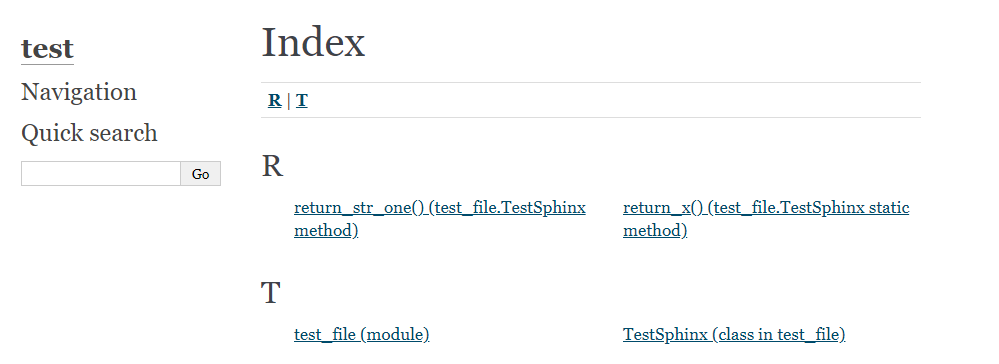
Tak przygotowany możesz wypróbować sphinx’a we włanym projekcie. W kolejnej części zajmiemy się ‚uładnianiem’ dokumentacji i poszczególnymi jego składowymi. Bardziej szczegółowo przybliżę również konfigurację sphinx’a.






